Google Shopping Ads 101 – Başlangıç Kılavuzu + Alternatifler
Yayınlanan: 2021-10-27Ürün reklamları her yerde ve bir nedenle. Sonuç getiriyorlar ve yıldan yıla büyümeyi görmeye devam ediyorlar. Alışveriş kampanyalarını kullanmak artık standart bir reklam stratejisidir. Ek gelir sağlarlar ve markanın web'deki varlığını artırırlar.
Google Alışveriş Reklamları en popüler olanıdır, ancak sizi doğrudan istediğiniz pazara götürebilecek Bing Alışveriş gibi alternatifler vardır.
Bu yayında, Google ve Bing Alışveriş reklamlarıyla ilgili temel bilgilerin yanı sıra başarılı bir alışveriş reklamı stratejisi uygulamaya yönelik ipuçlarında size yol göstereceğim.
Alışveriş reklamları nedir?
Alışveriş reklamları, bir ürünü tanıtmak için resim, fiyat ve satıcı adı gibi ürün bilgilerini içeren bir reklam türüdür. Reklam platformunuza gönderdiğiniz ürün bilgileri kullanılarak reklamlar oluşturulabilir. Örneğin, Google veya Bing. Bu reklam türü, bir kullanıcı belirli bir anahtar kelimeyi aradığında gösterilir.
Örneğin, oturma odanızı dekore etmek için etli bitkiler aradığınızı varsayalım. Siz yazar yazmaz ürün başlığı, fiyatı, mağaza adı ve incelemeleri ile birlikte farklı ürün görselleri alacağım. Bu reklamlar, ilginizi çekebilecek potansiyel ürünler hakkında size bilgi verir.
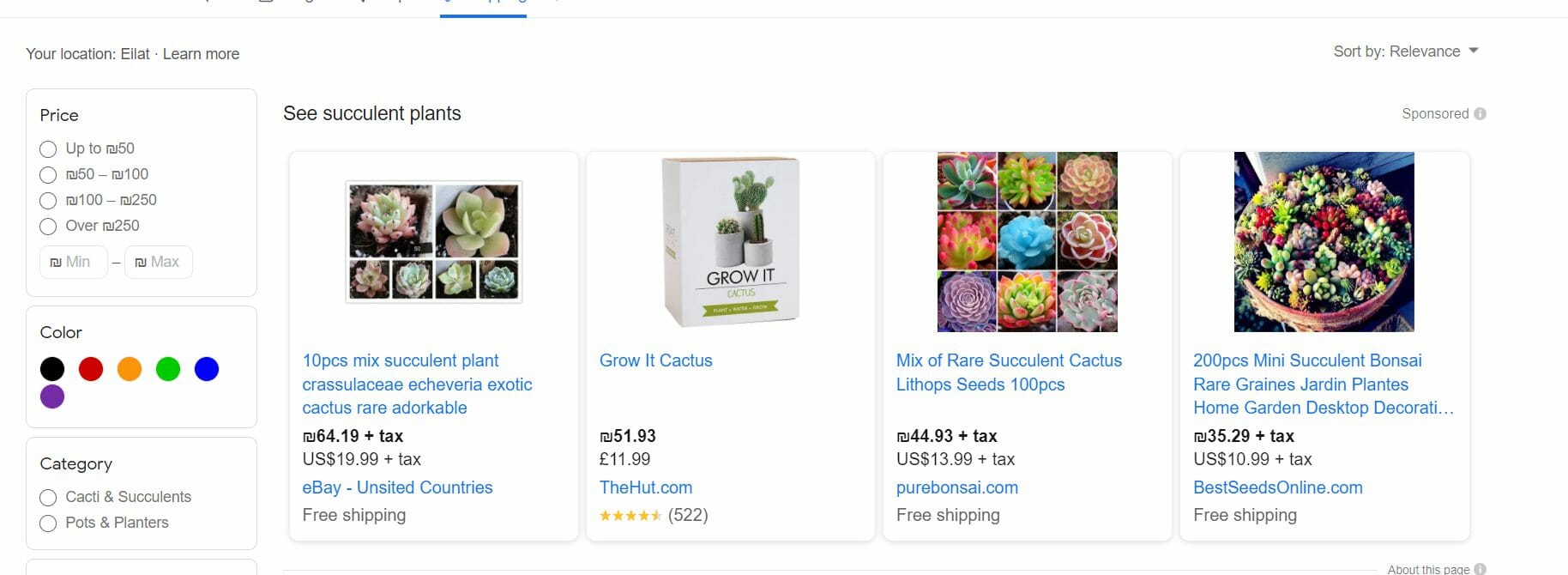
Arama ağı reklamları ile alışveriş reklamları arasındaki fark, alışveriş reklamlarının ürün başlığı, fiyat, mağaza adı veya incelemeler gibi satın almaya teşvik eden ayrıntılı bilgileri daha onlar çevrimiçi mağazayı ziyaret etmeden önce görüntülemesidir.
Alışveriş Reklamlarının 6 Faydası
1. Daha fazla erişim
Genel varsayımların aksine, Google Alışveriş reklamları Google'ın SERP'si ile sınırlı değildir. Platform, alışveriş reklamlarının gösterildiği kanal sayısını artırdı. Bu, daha fazla potansiyel müşteriye ulaşabileceğiniz anlamına gelir. Google Alışveriş reklamlarını bulabileceğiniz yerler arasında Google Arama, Google Görseller, Arama Ortağı web siteleri, YouTube, Gmail ve diğer Google Görüntülü Reklam Ağı üyelerindeki alışveriş sekmesi yer alır.
2. Artan YG
Alışveriş reklamlarına yatırım yapmak, pazarlama stratejiniz için akıllıca bir harekettir. Alışveriş reklamları hem tıklama oranı (TO), tıklama başı maliyet (TBM) hem de dönüşümler açısından daha iyi performans gösterir. Bazı sayıları görelim:
- Yakın tarihli bir rapor, kullanıcıların Google Alışveriş Reklamlarını tıklama olasılığının metin reklamlara göre iki kat daha fazla olduğunu gösterdi.
- Reklam performansıyla ilgili başka bir araştırma, alışveriş reklamları kullanan kampanyaların, arama ağı reklamlarından daha düşük TBM'ye (0,66 ABD Doları ve 1 ABD Doları) sahip olduğunu gösterdi.
- Merkle reklamcılık tarafından yapılan araştırma, alışveriş reklamlarının %30 daha fazla dönüşüm oranına sahip olduğunu gösterdi.
Bu reklamlar, trafik ve satış getirmede daha etkilidir, dolayısıyla daha iyi bir yatırım getirisi sağlar. Çok fazla bilgi görüntüleyen bu reklamlar, tüm müşteri yolculuğunu basitleştirir.
3. Daha fazla dikkat çekin
Alışveriş reklamları, ürünlerinizin en fazla görünürlüğü elde etmesine yardımcı olur çünkü doğal olarak görseller metinden daha fazla dikkat çeker. İkinci olarak, alışveriş reklamlarının sonuç sayfasının en üstünde olma eğiliminde olduğunu fark ettiniz mi? Bu kasıtlı! Bu, potansiyel müşterilerin dikkatini çekmeyi kolaylaştırır.
Önümüzdeki kış sezonu için birkaç kadın botu satın almak istediğinizi düşünelim. Bunu Google'da aradığınızda, sonuçlarınız şuna benzer:
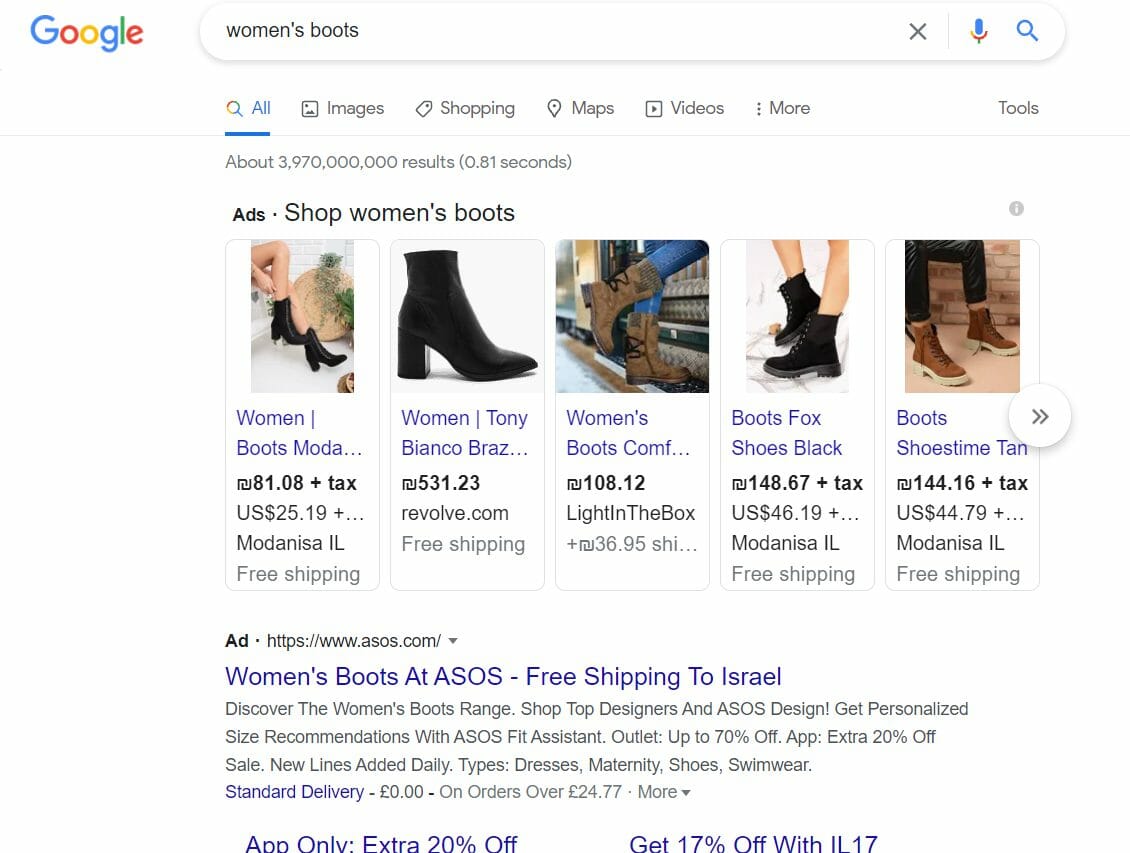
Resimli reklamlar, metin reklamlardan daha fazla dikkat çekiyor
Resimler sayfadan fırlıyor, değil mi? Hemen göze çarparlar, bu nedenle alışveriş reklamlarının arama sonuçları sayfalarında çekici görünmesi gerekir, böylece izleyiciler tıklamaya daha yatkın olur.
4. Daha kaliteli trafik
Reklamlar, görüntülediğiniz ürünleri aradıkları için müşteri amacı daha yüksek olan kişilere gösterilir. Ayrıca, Google gibi bir arama motorunda ürün arayan birçok kişi zaten ürünü satın almaya karar verdi. Bu nedenle, arama sizinki gibi alakalı reklamlar gösteriyorsa, müşteri tam olarak aradığını bulabilir.
5. Kurulumu ve yönetimi kolay
Google Alışveriş kampanyaları, kurulumları ve yönetimi gerçekten kolay olduğu için popülerdir. Alışveriş kampanyası oluşturmak, Google Merchant Center'da gerçekleştirilen basit ve otomatik bir işlemdir.
Her ürünle ilgili bilgileri manuel olarak eklemeniz gerekmez. Reklamlarınızı oluşturmak için mağazanızdan veri çekebilen araçlardır. Kampanya için öncelikleri de belirleyebilirsiniz. Örneğin, bir Google araması, feed'inizden birden fazla reklam çağırırsa, platform, örneğin promosyondakiler gibi öncelikli ürünleri gösterir.
6. Performansı izlemesi kolay
Google Alışveriş reklamları, ürünlerinizin nasıl performans gösterdiğinin eksiksiz bir resmini verir. Ürün performansınızı takip edebilir, ürünlerin üründe nasıl performans gösterdiğini filtreleyebilir ve metriklerinizi analiz edebilirsiniz. Ayrıca, rakiplerinize kıyasla kampanyanızın nasıl performans gösterdiğine dair bir fikir veren verileri kıyaslayabilirsiniz.
Google Alışveriş Reklamları Nasıl Çalışır?
Alışveriş reklamları, arama motorlarına gönderilen verilere göre otomatikleştirilir. Bunu başarmak için feed'i bir feed sağlayıcı aracılığıyla motor Merchant Center'a göndererek feed'inizi motora bağlamanız gerekir.
Ticaret merkezi nedir? Bilgileri merkezileştiren ve alışveriş akışlarının yönetilmesine yardımcı olan bir arama motorundan bir varlıktır. Örneğin, yayınlarınızı GoogleAds'e gönderebilmek için önce Google'ın satıcı merkezinde bir hesap oluşturmanız gerekir. Tüm bunların nasıl çalıştığını anlamak için bir Google Alışveriş Kampanyası oluşturma sürecini gözden geçirelim.
Google Alışveriş Kampanyası Nasıl Oluşturulur
Bir Google Alışveriş kampanyası oluşturmak birkaç basit adımdan oluşur:
1. Google Ads hesabınızı oluşturun.
2. Google Merchant hesabınızı oluşturun ve Google reklamları hesabınızı buna bağlayın.
3. Ürün feed'inizi Google Merchant Center'da ayarlayın .
Ürün başlığı, kategori ve fiyat gibi ürün verilerinizi ekleyin. Feed'i Google Merchant Center'a gönderdikten sonra, Google Ads'de kampanyalar oluşturabilirsiniz.
Ticaret merkezi nasıl çalışır? Google veya Microsoft'ta ürün verilerinizi gönderir ve belirli özelliklere göre bir feed oluşturursunuz. Google ve Microsoft ticaret merkezleri arasında bir fark vardır: GMC ayrı bir varlıktır ve üzerinde bir hesap oluşturmanız gerekirken, Microsoft'ta ticaret merkezi Microsoft Ads kullanıcı arayüzü/araçlarının altındadır.
Feed'inizi Google'a veya Microsoft Merchant Center'a nasıl gönderirsiniz?
Ürün verilerinizi GMC'ye birkaç yolla gönderebilirsiniz. Birkaç ürününüz varsa, Google E-Tablolar'ı doğrudan ürün verilerini üründen otomatik olarak alacak olan GMC ile entegre edebilirsiniz. Birden fazla ürününüz varsa veya bir Shopify ya da BigCommerce e-mağazanız varsa, sistemlerinde mağazanızdan Google Merchant Center'a otomatik olarak besleme gönderen uygulamalar vardır. Başka bir seçenek de üçüncü taraf bir besleme sağlayıcısı ile dış kaynak kullanmaktır, ancak bu, yine de verilerinizi önce onlara göndermeniz gerektiği anlamına gelir.
Feed'inizi nasıl göndereceğinizi seçtikten sonra Merchant Center'daki tüm ayarlara ve yönetici alanlarına dikkat edin. Örneğin, ürünlerinizin reklamını hemen başlatabilmeniz için kargo, vergiler, işletme bilgileri ve diğer tüm ayarlarınızı alın.
4. Kampanyanızı oluşturun
Bir kampanya oluşturmak için önce Google Merchant Center'da Google Ads hesabınızı bağlamanız gerekir. Bunu yapmak için:
- Merchant Center'a git
- Araç simgesini tıklayın ve "Bağlı Hesaplar"ı seçin

Görüntü kaynağı
- Google Ads Müşteri Kimlik Numaranızı (CID) eklemeniz ve gönder'i tıklamanız istenecektir.
- Google Ads hesabınıza gidin. "Bağlı Hesaplar"ı seçin, Merchant Center Davet seçeneğini göreceksiniz.
- Daveti kabul et.
Google veya Microsoft Being'de etkili kampanyalar oluşturmak başka bir makalenin konusu. Yine de, size izlemeniz için bazı ipuçları vereceğim:
- Teklifi test edebilmek ve doğru ürünler için anahtar kelimeleri ayarlayabilmek için hesabınızda birden fazla kampanya deneyin.
- Müşterilerinizin nasıl arama yaptığına bakın ve tekliflerinizi doğal kategorilere dayandırın.
- Ana segment kategorilerini seçin ve ardından bunları kampanyalara ekleyin. Ardından, reklam gruplarına segmentlere ayrılmış ürün kategorileri ekleyin.
Dönüşüm izleme kurulumu: Bunu ilk kampanyanızı oluşturmadan önce yapın
Kampanyanızı oluşturmadan önce, reklamlarınızın ne kadar etkili olduğunu takip edebildiğinizden emin olun. Dönüşüm izlemeyi ayarlamak, reklamınıza yapılan her tıklamanın web sitenizdeki müşteri etkinliğine nasıl dönüştüğünü görmenize yardımcı olur. Bir dönüşüm işlemi ayarlayarak, web sitenizdeki müşteri işlemlerini izleyebilir ve reklamlarınıza yapılan tıklamaların satışlara ve olası satışlara nasıl yol açtığını anlayabilirsiniz.
- Google Ads hesabınızdan Araçlar simgesini/Ölçüm/Dönüşümler'i seçin
- artı düğmesine tıklayın
- Web Sitesi'ni tıklayın
- İzlemek istediğiniz eylem türünü seçin (Satış, Olası Satışlar)
- "Dönüşüm adı"nda izlemek istediğiniz dönüşümün adını girin
- Dönüşüm işleminiz için bir açıklama seçin
- "Değer"de, her bir dönüşümün değerini nasıl izlemek istediğinizi seçin. Hepsi için aynı değeri kullanabilir veya her bir dönüşüme farklı değerler atayabilirsiniz.
Ayrıca, dönüşümleri nasıl saymak istediğinizi, onları ne kadar süreyle izlemek istediğinizi ve "Dönüşümler" sütununuza neleri ekleyeceğinizi de seçebilirsiniz. Tüm seçenekleri tamamladığınızda, "Oluştur ve Devam Et"i tıklayın. Bir dönüşüm izlemenin nasıl oluşturulacağı hakkında daha fazla bilgi için buraya bakın.
Kampanya oluşturma: Standart Alışveriş ve Akıllı Alışveriş Kampanyaları
Google'da kampanya türünüz olarak Alışveriş'i seçtiğinizde, yayınlamak istediğiniz kampanya türünü seçebilirsiniz. Google'da yayınlayabileceğiniz iki tür alışveriş kampanyası vardır: Standart Kampanyalar veya Akıllı Kampanyalar:
Her iki seçeneği de karşılaştıralım:
| Standart Alışveriş Kampanyası | Akıllı Alışveriş Kampanyası | |
| Ulaşmak | Sınırlı | Geniş |
| teklif verme | Manuel ve otomatik | otomatik |
| Kontrol Seviyesi | Yüksek | Düşük |
| optimizasyon | Yüksek | Düşük |
| yeniden pazarlama | İsteğe bağlı | Dahil |
| Reklamlarınız nerede görünecek? | Google Arama Ağı | Arama Ağı, Görüntülü Reklam Ağı, Arama Ağı İş Ortakları, YouTube, Gmail |
| şeffaflık | Yüksek | Düşük |
| En iyi kullanılan | Yeni kullanıcılar | Kampanyalarınızı otomatikleştirmek istiyorsunuz |
Standart kampanyalar daha fazla kontrol ve şeffaflık sunar. Bu, her ürün için maksimum TBM'yi ayarlayabileceğiniz anlamına gelir. Akıllı Alışveriş ile tüm bu süreç otomatik hale gelir. TBM'nizi otomatik olarak optimize eden "Dönüşüm Değerini En Üst Düzeye Çıkar" Stratejisine tabisiniz.

Bing Ads Alışveriş Kampanyası Nasıl Oluşturulur
Bing alışveriş kampanyaları, Google Alışveriş'e çok benzer. Yine de birkaç fark var. Örneğin, sayfanın en üstünde görünmek yerine, arama sonuçları sayfasının sağ tarafında ızgara biçiminde görünürler.
Bing alışveriş reklamlarını nasıl yayınlıyorsunuz?
Bing Shopping'e yeni geliyorsanız, bir Bing Merchant Center hesabı oluşturmanız gerekir:
- Bing Ads hesabınıza gidin
- Araçlar / Bing Merchant Center / Mağaza Oluştur'u seçin
Bu, Bing'e alışveriş kataloğunuzun nerede depolandığını gösterecektir. Kataloğu en az ayda bir güncellemeniz gerekir.
Alışveriş Kataloğunuzu nasıl oluşturabilirsiniz?
Alışveriş kataloğunuzu (feed olarak da adlandırılır) oluşturmak için iki ana seçenek vardır:
- Halihazırda bir Google Alışveriş özet akışınız varsa, Bing ile entegre olduğu için olduğu gibi yükleyebilirsiniz.
- Yeni bir katalog oluşturmak istiyorsanız, bunu da yapabilirsiniz. Burada kategoriler için gereksinimleri bulabilirsiniz
Yeni bir besleme oluşturmak için:
- Üst menüden Araçlar/ Merchant Center/ Feed'ler'i seçin.
- Feed Oluştur'u seçin ve katalog adınızı girin
- Satış yapılan ülke ve para birimi dahil olmak üzere tercih ettiğiniz seçenekleri seçin. Ürününüzü birden fazla ülkede göstermek istiyorsanız işte size yardım.
- Bir katalog dosyası oluşturmanız gerekecek. Bunu bir elektronik tablo veya metin dosyasında yapabilirsiniz. İşte bir örnek.
- Kataloğu oluşturduktan sonra göndermeniz gerekir. 4 MB'ın altındaki dosyaları manuel olarak yükleyebilir, dosyanız şirket içindeyse bir FTP/SFTP kullanabilirsiniz. Dosyanız çevrimiçiyse, dosyayı URL'den indirebilir veya besleme dosyasını Google Dokümanlar'dan indirebilirsiniz. Burada nasıl yapılacağına ilişkin talimatları bulabilirsiniz.
Feed'inizin düzgün çalışmasını sağlamak için bazı en iyi uygulamalar şunlardır:
- Kataloğu ayda en az bir kez güncelleyin.
- Bilgilerin, fiyatların, açıklamanın ve başlığın doğru olduğundan emin olun.
- Ürünü net, sağlam bir arka planla net bir şekilde gösteren yüksek kaliteli görüntüler kullanın.
- Mümkünse hiçbir alanı boş bırakmayın. Gerekli ve önerilen alanları içeren bir tablo:
| Zorunlu Alanlar | Önerilen alanlar |
|
|
- Özel etiketler, farklı ürün grupları oluşturmanıza yardımcı olabilir. Örneğin, aşağıdaki tabloda, izleyebileceğiniz özel etiket metrikleri ve kampanyaları filtrelemek için kullanabileceğiniz değerler için bazı fikirler bulabilirsiniz.
| Özel Etiket | değerler |
| Popülerlik | Yüksek talep, düşük talep |
| Fiyat aralığı | Yüksek son, düşük son, satış |
| Stok seviyesi | sınırlı tedarik |
| Kar marjı | yüksek, düşük |
| Mevsimlik ürünler | Kış, Yaz, Tatiller, Noel |
Kampanyanızı oluşturun
- Hesap kontrol panelinizden Kampanya Oluştur/Ürünleri Sat'a gidin.
- Ayarlarınızı seçin, örneğin öncelik düzeyi. Bu ayar, Bing'e hangi kampanyalara öncelik verileceğini söyler. Üç öncelik seçeneği vardır:
- Yüksek öncelik: Bu, sezonluk kampanyalar gibi odaklanmış kampanyaları ifade eder. Bu ayarı seçtiğinizde, Bing'e önce bu ürünleri göstermesini söylüyorsunuz.
- Orta öncelik: Normal olarak iyi performans gösteren ürünler için bu ayarı kullanın.
- Düşük öncelik: Varlık, bir sorgu için ilgili ürünleri seçerken en son bakacağı bir tür tümünü yakalama kampanyasıdır.
Reklam gruplarınızı segmentlere ayırma
Kampanyanızı oluşturduktan sonra reklam gruplarınızı oluşturabilirsiniz. Reklam segmentasyonu, yeni kullanıcılara çok fazla kafa karışıklığı getiriyor. Bunu, tüm reklamlarınızı içeren bir paketle başlamak olarak düşünün. Ardından içeriği kategorilere göre daha küçük kovalara bölersiniz. Örneğin, markaya, duruma, özel etiketlerinizden herhangi birine, ürün kategorisine veya türüne göre. Reklam gruplarınızı, hesabınıza ve kampanyanıza en uygun şekilde segmentlere ayırmanın binlerce yolunuz var.
Ürünlerinizi Alışveriş sonuçlarına sokmanın yolları
Google Alışveriş'ten yararlanmak ve ürünlerinizin gösterdiğinden emin olmak istiyorsanız, izleyebileceğiniz üç yol vardır.
İlki, yalnızca organik arama keşfini hedefliyor. Bu, bir tüketici Google'da bir ürün yazdığında ve ürününüzün ücretli tanıtıma ihtiyaç duymadan görünmesini umduğunuzda anlamına gelir. Google, bu yöntemi Surfaces by Google olarak adlandırır ve metin arama sonuçları yerine görsel sonuçlarında bir ürünün görüntülenmesini içerir.
Mevcut ikinci yol, Merchant Center üzerinden Alışveriş Reklamlarını kullanarak bu makalede açıkladığımız yoldur. Bu, alışveriş kampanyaları oluşturmanıza ve reklamların nasıl performans gösterdiğini görmenize olanak tanır.
Son seçenek, Google Shopping Actions adı verilen yeni bir deneyimdir. Bu pazar yeri, Google'ın Amazon ile rekabet etme seçeneğidir ve satıcıların ürünlerini Google Shopping mobil uygulaması ve mobil cihazlar için Google asistanı ve hatta Google Home cihazları dahil olmak üzere birden fazla google platformunda görüntülemesine olanak tanır.
Alışveriş reklamlarıyla web sitenizden para kazanma ipuçları
Bir web siteniz varsa, ekstra gelir elde etmenin en iyi yollarından biri, dijital mülkünüze alışveriş reklamları eklemektir. O nasıl çalışır? Basitçe söylemek gerekirse, bir reklam ağıyla (Google, Bing veya CodeFuel gibi) ortak oluyorsunuz ve web sitenizde alakalı reklamlar gösteriyorlar. Bir izleyici reklamları her tıkladığında, ödeme alırsınız.
Reklam ağları genellikle yayıncılara Tıklama Oranı adı verilen tıklama başına bir oran öder. Yayıncılar için en popüler reklam ağlarından biri Google AdSense'tir. Daha fazla bilgi için Google Adsense ile Nasıl Para Kazanılır kılavuzumuza göz atın.
Web sitenizden para kazanmak için daha fazla ipucu ve strateji öğrenmek için 2021'de Yeni Başlayanlar için Para Kazanma Kılavuzumuza bakın.
Alışveriş reklamları uygulamalarda nasıl çalışır?
Reklamlarınızı mobil uygulamalarda göstererek daha geniş bir kitleye ulaşabilirsiniz. Reklamlarınızı Görüntülü Reklam Ağı'ndaki uygulamalarda nasıl gösterebilirsiniz? Google'ın yeni kuralları nedeniyle, Google Ads'ün artık Mobil uygulamalar için AdSense aracılığıyla uygulama envanterinin hedeflenmesine izin vermediğini unutmayın.
- Google Ads Hesabınızda Kampanyaları görüntüle öğesini seçin ve tıklayın.
- Yerleşimler'i seçin.
- Uygulamalara göstermek istediğiniz reklam grubunu seçin.
- Belirli bir uygulama kategorisini hedeflemek istiyorsanız, Uygulama kategorileri arasından seçim yapın.
- Belirli uygulamaları hedeflemek istiyorsanız, Uygulamalar öğesini seçin ve ada göre arayın.
- Ayrıca, kimliklerini biliyorsanız, birden çok yerleşim girmeyi ve ardından kimlikleri girmeyi seçerek birden çok uygulamayı hedefleyebilirsiniz.
- Seçiminizi bitirdikten sonra Kaydet'e tıklayın.
Uğraşmak istemiyorsanız, uygulama içi reklamlarınızı otomatikleştirebilecek bir reklam ağı veya para kazanma platformu kullanabilirsiniz. Uygulama içi reklamcılık konusunda yeniyseniz, eksiksiz kılavuzumuza göz atın Uygulama içi reklamcılık: Bilmeniz gereken her şey ve en iyi ağlar
Alışveriş Reklamlarını Kullanırken Geliri En Üst Düzeye Çıkarmak için 5 Strateji
Alışveriş reklamlarıyla mümkün olan maksimum geliri elde etmenizi sağlamak, mükemmel bir ürün feed'i oluşturup dünyaya göndermek için yeterli değildir. Ayrıca Google Alışveriş Kampanyanızı oluşturmanız ve optimize etmeniz gerekir. Düşük performans gösteren ürünlere para harcamaktan kaçınmak için alışveriş kampanyanızı optimize etmek için bilmeniz gereken beş ipucunu burada bulabilirsiniz.
1. Ürün feed'inizi optimize edin
Başladığınız yer burası olmalı. Ürün feed'inizi optimize ederek, Google'ın ürünlerinizle ilgili bilgileri öğrenmesini kolaylaştırıyorsunuz. Ürünleriniz hakkında ne kadar çok veri alırlarsa, onları potansiyel müşterilerinize sunma şansınız o kadar artar. İşte bunu doğru yapmak için bazı ipuçları:
- Resimlerinizi optimize edin . Google'ın kurallarına ve düzenlemelerine uyduğunuzdan emin olun. Hedef kitleniz için neyin en iyi olduğunu kontrol etmek için A/B testi de yapabilirsiniz.
- Fiyatı doğru belirleyin : Google'ın doğru fiyatı ve doğru para birimini kullandığından emin olun.
2. Kampanya yapınızı optimize edin
Bu, başarı için kullanabileceğiniz başka bir stratejidir. Reklamlarınız üzerinde çok fazla kontrolünüz olmasa da deneyebileceğiniz bazı şeyler var. Örneğin, farklı ürünler için farklı teklif verebilirsiniz. Bu, kar marjları, popülerlik ve dönüşüm oranlarındaki farklılıkları hesaba katmanıza olanak tanır.
Ürünlerinizi farklı gruplara ayırma imkanından yararlanın. Yukarıda bahsettiğimiz gibi, bunları kategoriye, markaya, ürün kimliğine, ürün tipine ve özel etiketlere göre ayırabilirsiniz.
3. Zayıf noktalarınızı bulun
Normalde, ürünlerinizden bazıları diğerlerinden daha iyi performans gösterecektir. “Kazananlarınızı” ve “kaybedenlerinizi” bularak kampanyalarınızı buna göre ayarlayabilirsiniz. Kazananlar satış getiren ürünler, kaybedenler ise çok ziyaret almasına rağmen işlem alamayan ürünlerdir.
Raporlar/Görüntüleme/Alışveriş'e giderek hangi reklamların iyi performans gösterdiğini ve hangilerinin olmadığını bulabilirsiniz.
4. Negatif anahtar kelimeler ekleyin
Negatif anahtar kelimeler ekleyerek reklamların gösterileceği aramaları sınırlayabilirsiniz. Örneğin, gümüş takı satıyorsanız, altın takı arayan insanlardan kaçınmak isteyebilirsiniz. Böylece "altın" kelimesini negatif anahtar kelime olarak ekleyebilirsiniz. Bunu nasıl yapıyorsun?
- Anahtar Kelimelere Git
- Ayrıntılar/ Arama terimleri/ Tümü'ne tıklayın
- Kullanmak istediğiniz terimleri seçin ve bunları negatif anahtar kelimeler olarak ekleyin.
5. Seçili arama sorguları için daha yüksek teklif verin
Bu ipucu, en değerli arama sorguları için daha yüksek teklif vermenizi sağlar. Bunu nasıl yapacağınız aşağıda açıklanmıştır:
- Hangi arama sorgularının işletmenize daha fazla değer kattığını belirleyin.
- Mevcut alışveriş kampanyanızın bir kopyasını oluşturun
- Kampanyalardan birinde bu sorguları hariç tutacak ve TBM'leri azaltacaksınız.
- Bu kampanyanın öncelik ayarını Düşük olarak değiştirin, diğeri ise Orta olarak ayarlayın. Bu, Google'a orta ölçekli kampanyayı seçmesini ve böylece daha iyi sorgular için daha yüksek teklif vermenizi sağlar.
Alışveriş Reklamları Vs. Metin Reklamlar
Metin reklamlar ve alışveriş reklamları genellikle aynı arama sonuçları sayfasında görünür. Metin reklamlar, açılış sayfaları, reklam metni, başlıklar ve anahtar kelimeler açısından daha esnektir. Alışveriş reklamları ise yapı olarak daha katıdır. Aşağıdaki tablo, iki reklam türü arasındaki bir karşılaştırmayı vurgulamaktadır:
| Metin Reklam | Alışveriş Reklamı | |
| hedef URL | Açılış sayfası veya ürün detay sayfası | Ürün detay sayfası |
| Karakter sayısı sınırı | 30 karakterlik üç başlık alanı. 90 karakterlik iki açıklama alanı. | 70 karakterlik başlık alanı ve 1000 karaktere kadar açıklama alanı. |
| Ort. Tıklama oranı | %3.17 | %0.86 |
| Uzantılar | Satış ortağı konumu, ek bilgiler, site bağlantıları, yapılandırılmış snippet'ler, arama, potansiyel müşteri formu, fiyat, uygulama, promosyon, otomatik. | Fiyat, promosyon, yerel envanter, ürün derecelendirmeleri. |
Hangilerini kullanmalısınız? İkisini de kullanmalısın. Metin reklamlar, müşteriyi açılış sayfalarına yönlendirmenizi sağlar. Her iki formatı da kullanarak entegre bir yaklaşım geliştiren markalar için önemli bir değer var.
Alışveriş Reklamı SSS'leri
Alışveriş reklamları nerede görünür?
Alışveriş reklamları, Google'ın SERP sayfasının ötesinde görünür. Alışveriş sekmesinde, arama ortağı web sitelerinde, YouTube gibi ilgili sitelerde, Google Görüntülü Reklam Ağı'nda ve fiyat karşılaştırmalı Alışveriş hizmetinde görünürler.
Alışveriş reklamlarını ne tetikler?
Bir tüketici bir ürün ararken Google, ürün feed'inizden ilgili ürünleri alır ve gösterir. Bu, ürün türlerine göre reklam verdiğiniz anlamına gelir.
Alışveriş reklamları görüntülü reklamlarla aynı mı?
Alışveriş ve metin reklamları, anahtar kelime aramasına dayalıdır. Görüntülü reklamlar ise, görsel reklamlarınızı bir dizi web sitesinde arama sonuçları sayfasının ötesinde görüntüler.
CodeFuel Alışveriş Reklamlarının Performansını Nasıl Optimize Eder?
Alışveriş reklamlarınızı optimize etmek karmaşık görünebilir, ancak CodeFuel basitleştirir ve yüksek niyetli tüketicilerin reklamlarınızı almasını sağlar. Platformumuzu bağlama dayalı amaca dayalı para kazanmaya dayandırarak, aramalardan satın alma kararlarını teşvik ediyor ve dönüşümleri artırıyoruz.
Amaca dayalı alışveriş reklamlarının kampanyalarınızı nasıl optimize ettiği ve bizimle iletişime geçerek daha fazla gelir getirdiği hakkında daha fazla bilgi edinin.
